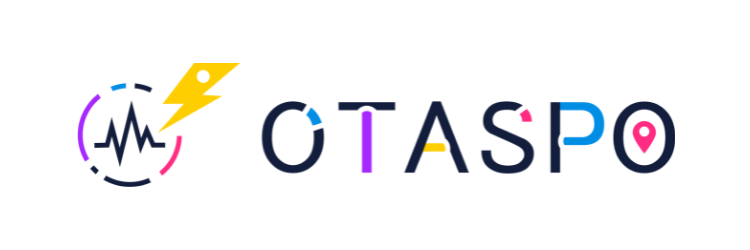「VTube StudioでElgato Stream Deckは使えるの・・・?」
「キーバインドを登録して使える・・・?」
このような疑問をお持ちのVtuberさん、Vライバーさんは多いかと思います。
便利ガジェットとして有名なElgato Stream Deckですが、Vtuberの配信においても、非常に便利です。
具体的には・・・
- Live2Dのキーバインドを登録してワンボタンで動かせる
- FX、エフェクトも一発で適用できる
- 配信で使用するSEなどもワンボタンですぐ鳴らせる
- さまざまなショートカットキーをワンボタンで発動できる
この記事では、VTube StudioでElgato Stream Deckを活用する方法、設定やキーバインドの登録方法を解説していきます!
当記事で紹介するガジェット
参考価格: ¥22,980
ー読みたいところをクリックー
VTube Studioのキーバインドとは?
キーバインドとは、VTube Studioなどに読み込んであるLive2Dキャラクターのアクションや表情モーションなどを簡単に呼び出すための機能です。
特定のキーとモーションを紐付けることで、簡単にキャラクターを動かしたり、VFX等のエフェクトをかけたりできます。
VTube Studioではキーなどを登録して、キーボード上で発動できます。また、スクリーン上にボタンを表示させ、そのボタンを押すことでもキーバインドアクションを呼び出すこともできます。
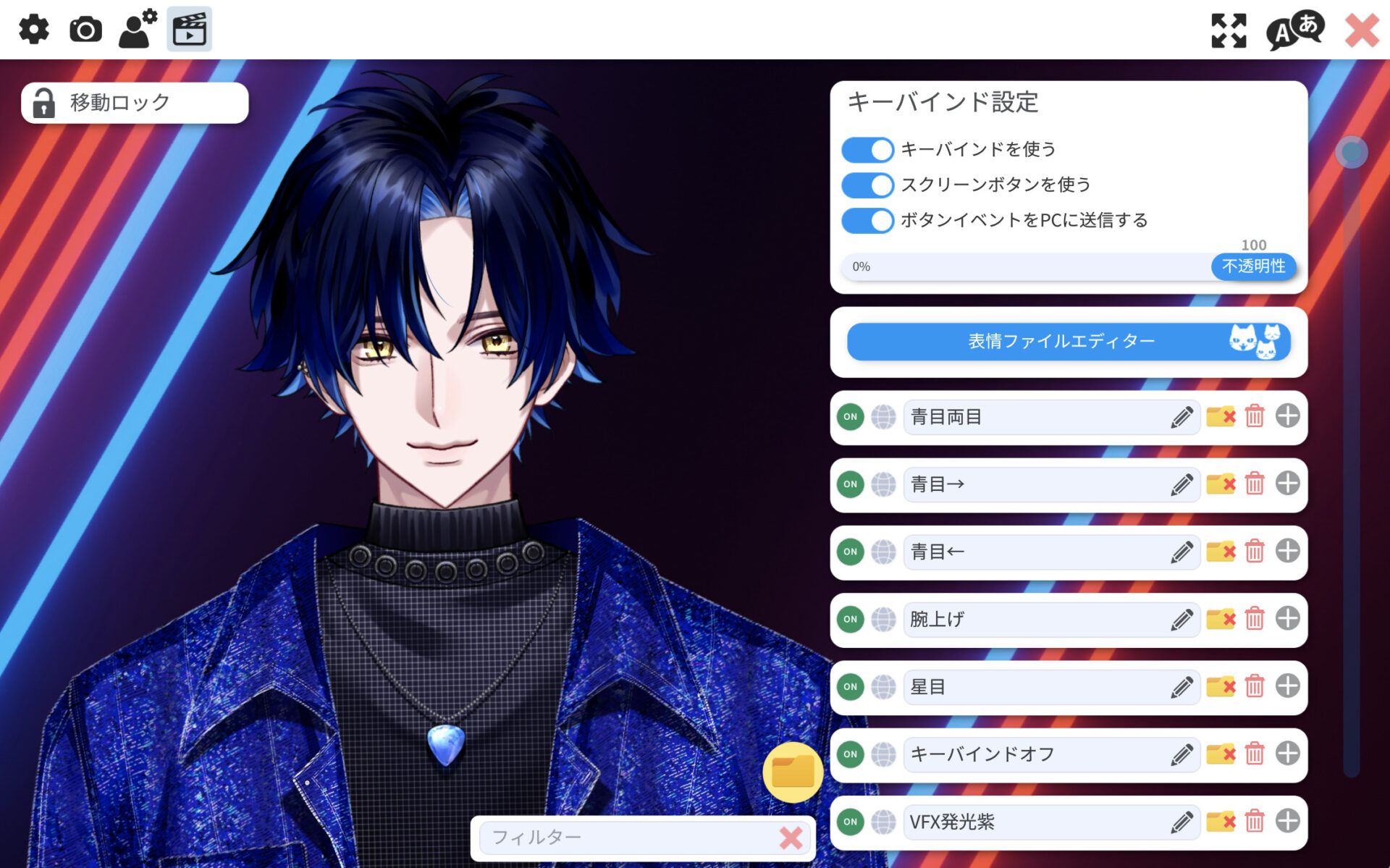
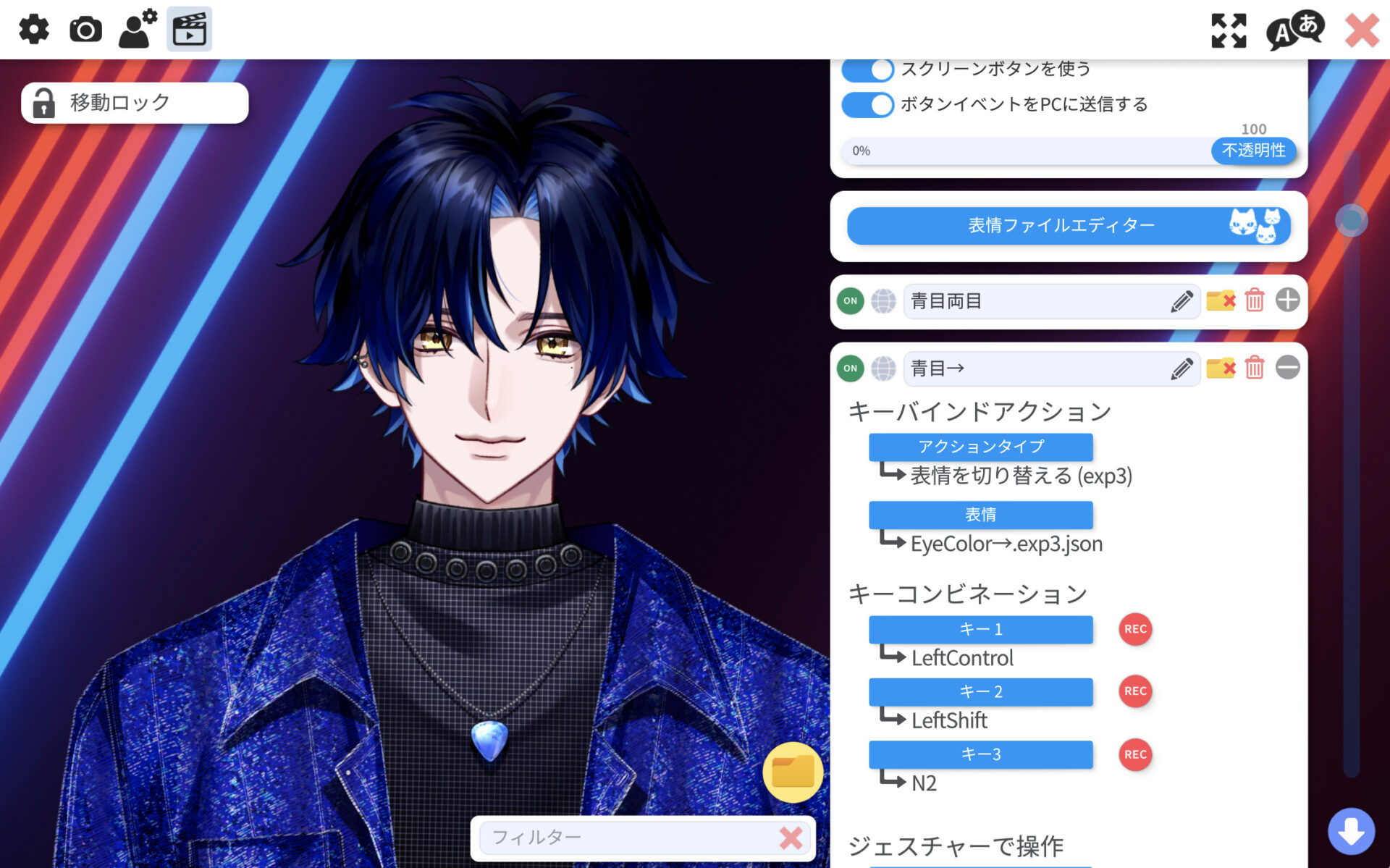
VTube Studio上でのキーバインドの使いにくさ
VTube Studioだけでも、キーバインドが使えますが、状況によっては使いにくいと感じることもあります。
まず、キーボードのキーをキーバインドとして登録する際、すでに他のアプリでショートカットキーが登録されていると、そのキーによって誤動作を引き起こす可能性があります。
例えば、「Q」など単体のキーを登録すると別キーを押し間違えてしまうリスクがあります。
そのため、基本的にキーを2つ以上コンビネーションさせて登録するのが基本なのですが、この「キーを2つ以上押して発動させる」という動作自体、配信において非常に手間なことがあります。
そこで、スクリーンボタンなどの機能を活用するのですが、これもいちいちマウスで操作するなど直感的ではありません。
特にOBS等を開きながらVTube Studioを操作するのは、モニターが少ない人などは非常にやりにくいです。
瞬間的に発動させるようなアクションは特に焦ります。
VTube Studioのキーバインドをワンボタンで呼び出すガジェットを活用する
前述したように、キーバインドには若干取り回しの悪さがありますが、これを改善するガジェットがあります。
いくつか候補となるガジェットはありますが、代表的なもの「Elgato Stream Deck」を本記事では紹介します。
Elgato Stream Deckの主な機能(一部紹介)
- ショートカットキーを登録できワンボタンで発動できる
- SEや音楽を登録してワンボタンで流せる
- 音声デバイスをワンボタンで切り替える
- アプリやソフトの動作を登録してワンボタンで起動させる
- SNSの投稿を登録してワンボタンで投稿できる
上記のように、いろいろな動作や設定をワンボタンで行えるということが、Stream Deckの強みです。
また、一定の操作を複数組み合わせて登録し、マクロのような操作も可能なので、非常に多くの使い方ができます。
VTube StudioでElgato Stream Deckを活用する方法
今回は、VTube StudioのキーバインドをStream Deckで操作する方法を解説します。
Stream Deckの購入時から設定方法までをフェーズごとに説明していきますので、ぜひ参考にしてみてください。
ここまでやったら次はVTube Studioを開きます。
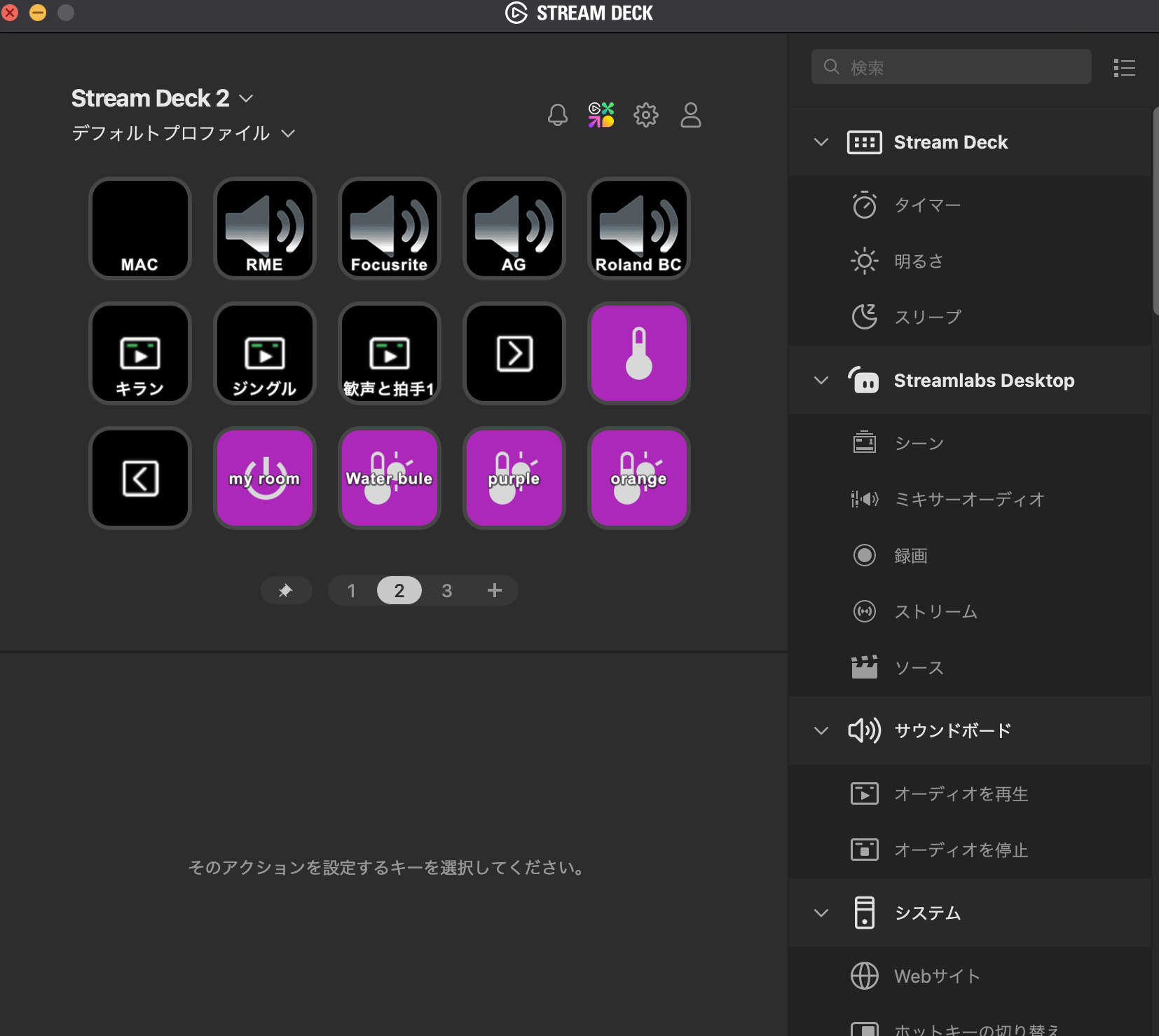
RECボタンを押すと、登録したいキーを押すだけで設定されます。もちろん手動で設定することもできます。
キーコンビネーションはなるべく普段使わない(ショートカットがとうろくされていない)組み合わせにすることが大事です。
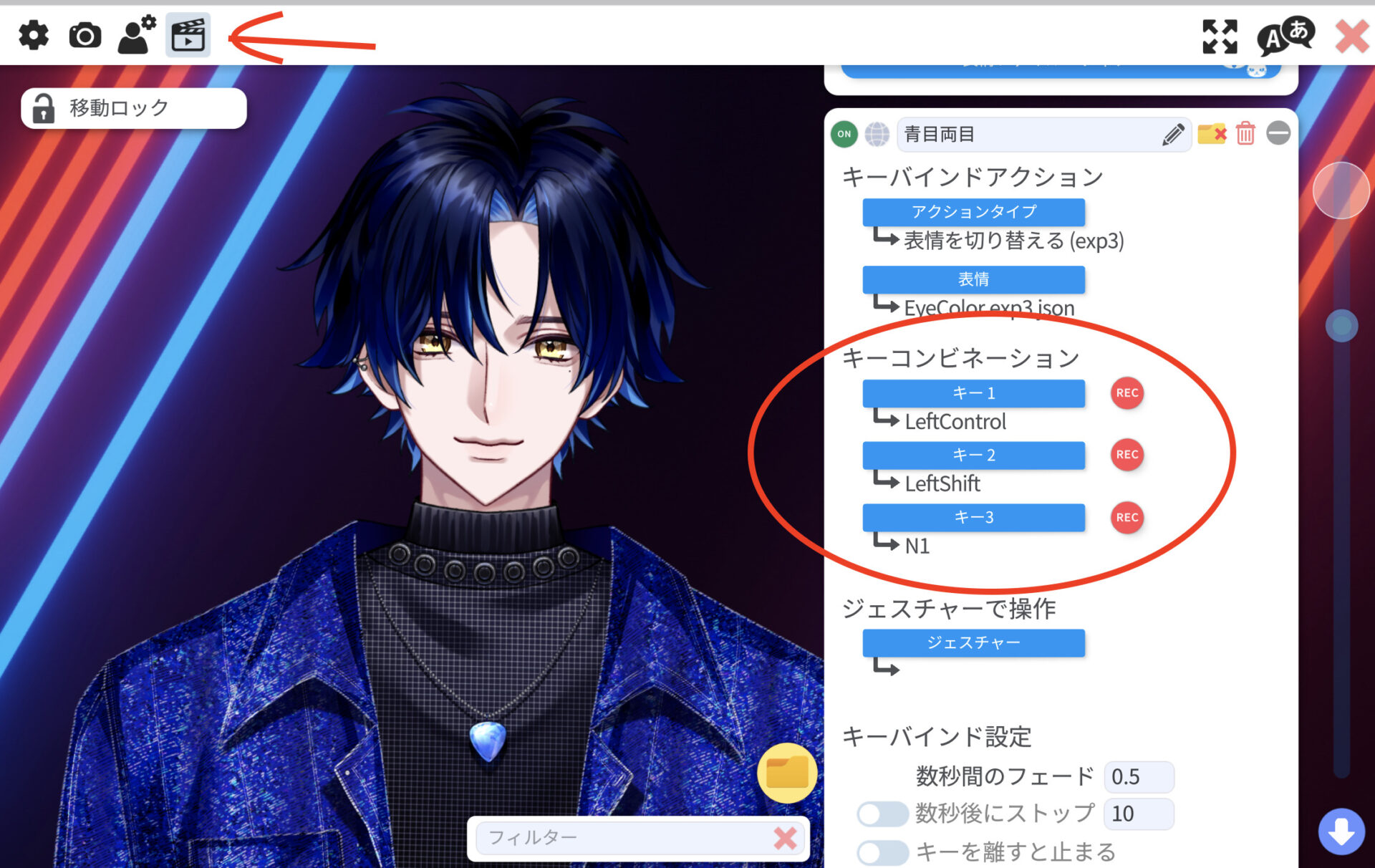
VTube Studio側で設定したキーと同じキーを登録します。
これで、VTube StudioのキーバインドがStream Deckと同じキーになり、ボタンを押すと動作します。(動作させる際にはVTube Studioのウィンドウを選択した状態にしてください。)
また、登録するボタンには独自の画像をアイコンとして設定できます。こちらわかりやすいアイコンにしておくと特に直感的に操作ができるかと思います。
以下の動画も参考にどうぞ。
またVFXも同じように操作が可能です。
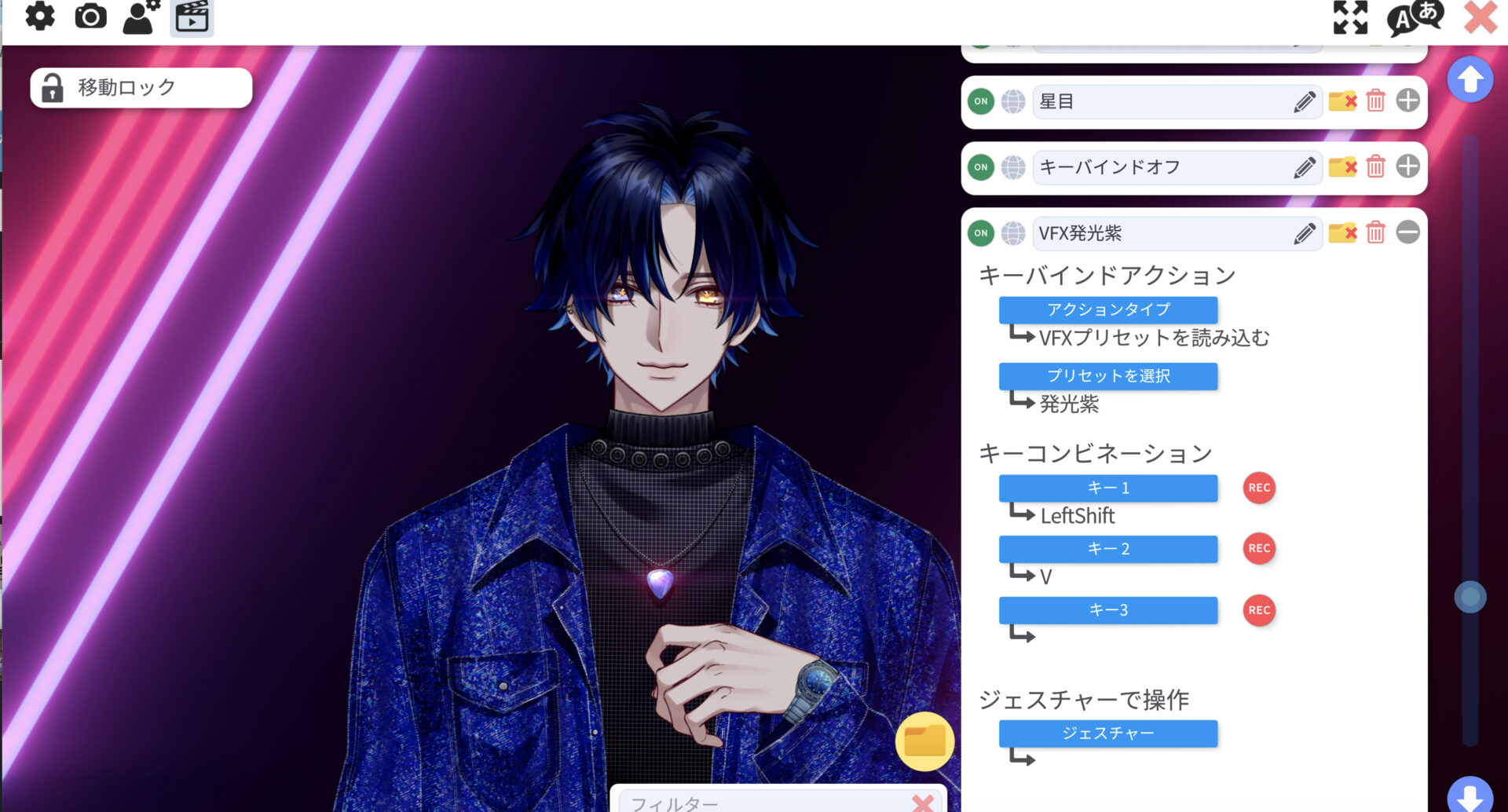
Stream Deckは複数のPCごとに設定が可能
Stream Deckの設定はアプリをインストールしたPCごとの設定が適用されるので、使い分けが可能です。
例えば、配信がWindowsでクリエイティブ作業がMACなどの場合、PCに繋ぎ直すことでそれぞれの設定を使用できます。
端末はあくまでコントローラーで、内部設定はPCごとという感じですね。
↓はWindowsに繋いだ時
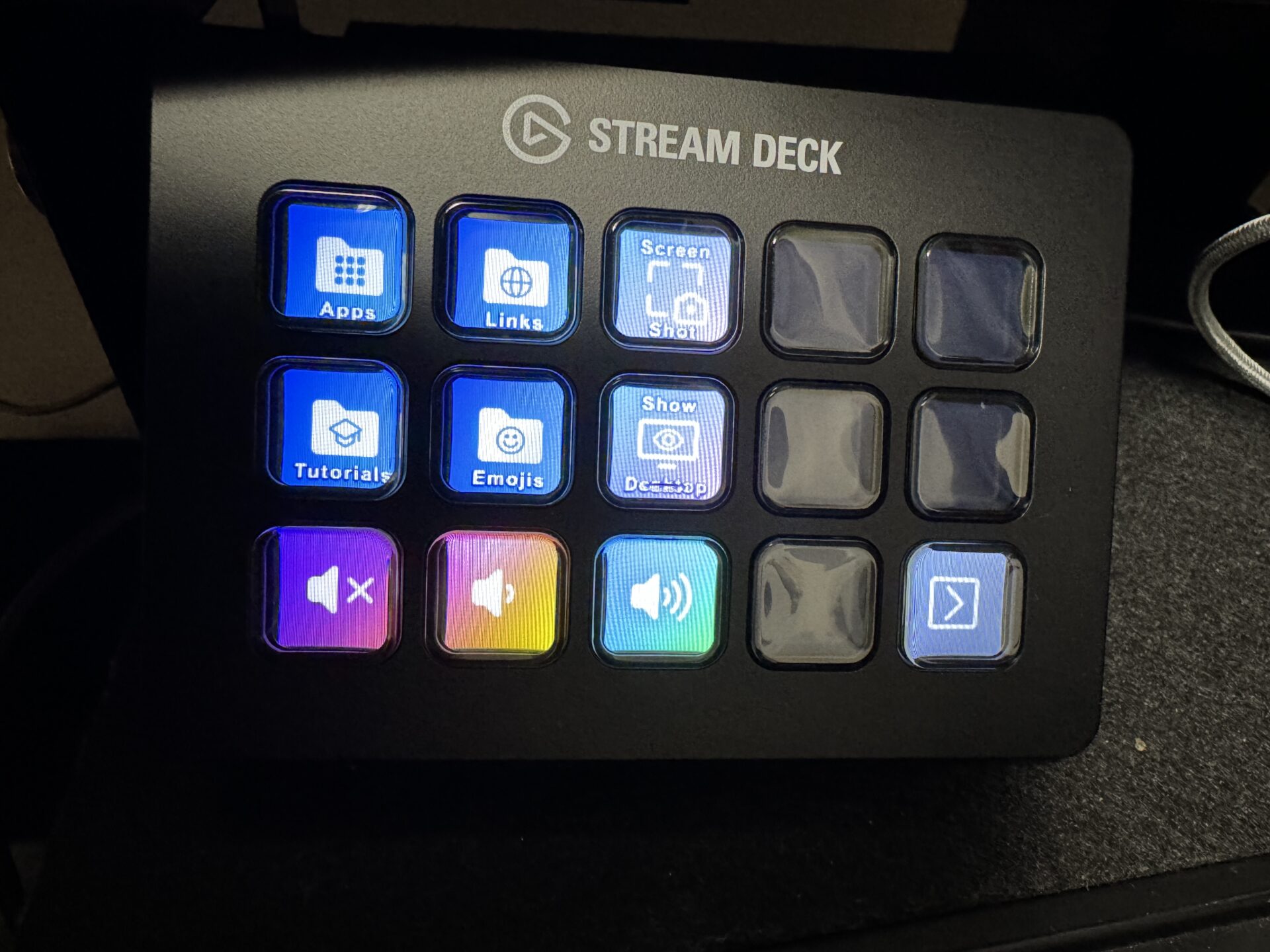
クリエイター系Vtuberは、Stream Deckをフルに活用できるということですね!
また、登録できる数はStream Deckの種類によって異なりますが、15キー配列のものが一番ちょうど良く感じます。
当記事で紹介するガジェット
参考価格: ¥22,980
まとめ
VTube StudioとStream Deckの連携はキーバインドだけでなく、さまざまな活用ができます。
またOBS側の操作も全て登録して操作できるので、いろいろな要素が組み合わさるVtuberの配信においては痒い所に手が届く操作が可能です。
また本記事では割愛しますが「①の操作の後に②の操作をして③の操作で終わる」のようなマクロ機能もできます。
あとは、機能とは関係ありませんが、デスク上に好きなアイコンが煌びやかに光るデジタルガジェットがあるという見栄え的な満足感も個人的にはおすすめポイントです。
こんな便利なガジェットのElgato Stream Deck。Amazonなどでもセールで安くなるタイミングがあるので、それを機会にぜひ手に取ってみてはいかがでしょうか。
当記事で紹介するガジェット
参考価格: ¥22,980